来源:www.uzhushou.cn 时间:2017-08-10 13:15
我们在使用电脑对一些文件执行操作的时候,会因为某些权限的问题而无法操作,不过,用户们只需要在系统当中设置everyone权限之后就可以使用或者操作了,最近有位用户不知道win7系统怎么设置everyone权限,那么win7系统怎么设置everyone权限怎么设置呢?今天为大家介绍设置everyone权限的方法。
操作步骤:
1、以e盘为例。打开“计算机”,并点击“e盘”右击“属性”。如图所示:
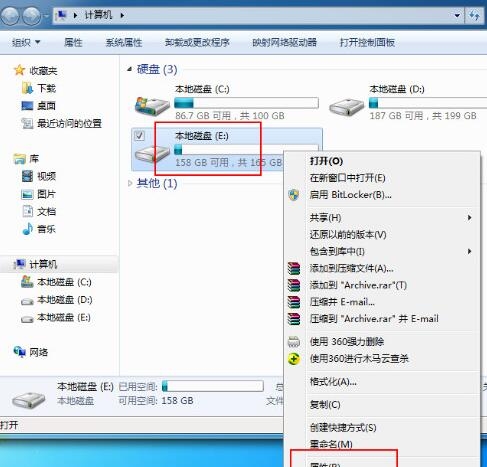
2、在“窗口”页面中,将界面切换到“安全”选项,点击下方的“编辑”选项。如图所示:
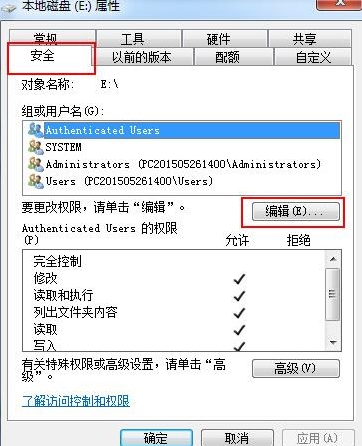
3、在“权限”的选项中,并点击“添加”选项。如图所示:
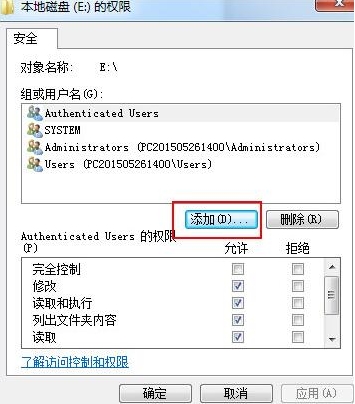
4、弹出用户和组窗口点击 “高级”选项。如图所示:
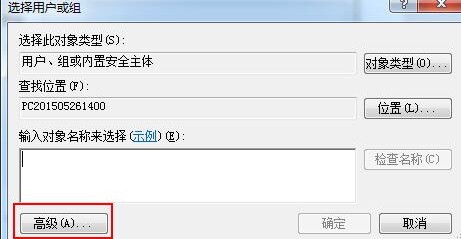
5、按序依次点击展开“立即查找”—“everyone”选项,完成后,点击确定。如图所示:
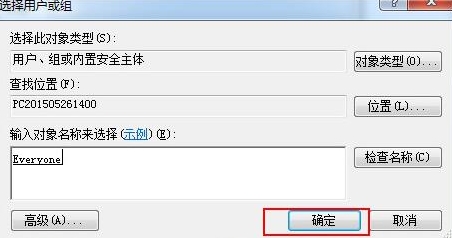
6、当看到“e盘权限”页面中的“组或用户中”新增了“everyone”这个用户,选择“everyone”并在“完全控制”前面打钩,设置完成后,按下“确定”即可。如图所示:
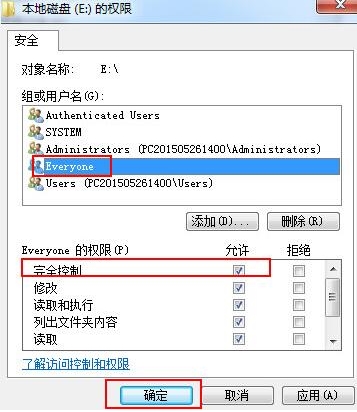
关于win7系统设置everyone权限的详细操作方法就为大家分享到这里了,如果用户们操作的时候也碰到了权限不够的问题,可以参考上述方法步骤进行解决哦。
责任编辑:u助手:http://www.uzhushou.cn